Voraussetzung & Installation
Voraussetzung
- Eine korrekt installierte WinCC OA Version
- Eine gültige Lizenz für die Verwendung des mobilen UIs
- Die Anwendung benötigt Bluetooth-Berechtigungen, um den Namen des Geräts zu
lesen, der für die Geräte-Verwaltung erforderlich
ist. Die Berechtigungen werden beim ersten Öffnen der App angefordert oder
können in den Einstellungen der Anwendungsberechtigungen
Ihres Geräts geändert werden.
Abbildung 1. Bluetooth-Berechtigungen Anfrage 
Einschränkung: Die Verwendung der WinCC OA Mobile UI Applikation ist nicht für
den Einsatz in sicheren Anlagen freigegeben, siehe auch Abgrenzung innerhalb der
WinCC OA Security Guidelines.
Unterstützte Betriebssysteme
Die unterstützen Betriebssysteme der WinCC OA mobile UI Applikation finden sie in den Software-Voraussetzungen. Aus dem jeweiligen Store kann die Applikation bezogen werden:
- Android - Google Play
- iOS - AppStore
Einschränkung: Im Moment wird das iPad Pro 12" nicht durch die WinCC OA mobile UI Applikation unterstützt!
Anmerkung: Die 64bit Android Version des Mobile UIs verwendet openSSL-Version 3.0.15
Einschränkung: Aufgrund technischer Limitierungen kann die 32bit Version des
Androide Mobile UIs nicht aktualisiert werden und wird deshalb auf Version 3.19 P005
verbleiben.
QR Code Download
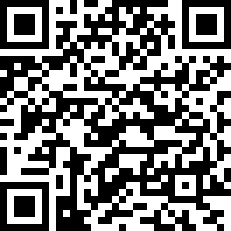
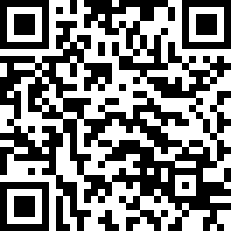
Installation
- Der Server der WinCC OA mobile UI Applikation ist Teil der Standard WinCC OA Installation.
- Die Client Applikation des WinCC OA mobilen UIs muss innerhalb des entsprechenden Stores ihres Betriebssystem heruntergeladen werden (iOS: AppStore; Android: Google Play).
WARNUNG: Alle mobilen UIs haben einen Wiederverbindungsintervall von 30
Sekunden. Sollte die Verbindung währenddessen verloren gehen, versucht das System
sich immer weiter zu verbinden!
Wichtig: Windows-Login für Mobile UIs funktioniert, wenn der Benutzer der
für das Login verwendet wird, vorher bereits einmal auf dem Server ohne Mobile UI
eingeloggt war.


